Сега, почти всички компании файлове вашите служители не винаги се поставят директно на компютрите си. Някои документи следва да са публично достъпни, но правото да редактира тези файлове могат да бъдат определени само на определени потребители или групи от потребители, както и на някои от документите от съображения за сигурност е препоръчително да се държи на файлови сървъри. В тази връзка, потребителите ви трябва или постоянно се свързват с такива сървъри, или да създадете за себе си карам картографиране, че е вероятно да се наложи да направи за вас. Ако работите в малка фирма или по какъвто и регионален офис, то няма да е трудно да отидат в две или три потребителите и да ги конфигурирате ръчно картографиране дискове. Но ако трябва да се създаде сравнение на, да речем, седем дискове от пет подразделения на 20 души, ще ви отнеме поне няколко часа на работното време. Но прекарат няколко часа всеки път, които винаги са склонни да бъдат не е достатъчно за извършване на прости операции най-досадно ... Но вие можете да решите за себе си този проблем чрез използване на функционалността на груповите правила, което е в действителност, ще се обсъждат в тази статия.
Възел Group Policy Preference "картографиране на устройството"
Фиг. 1. Създайте картографирани предпочитания задвижващи елементи
След като решите да извършват действия (в този случай създаването на ново устройство за картографиране), трябва да се уточни физическото местоположение на диск, буквата на и, ако е необходимо, определени допълнителни опции. В текстовото поле "Местоположение", напишете пътя към мрежов дял в пълния UNC пътеката, например "# 92; # 92; SERVER04 # 92; отдел Продажби». Ако не знаете точния път към споделено място, обадете се диалоговия прозорец Custom Search, която по подразбиране се показва резултатите от запитването на LDAP «objectCategory = обем». както е показано на следващата илюстрация:
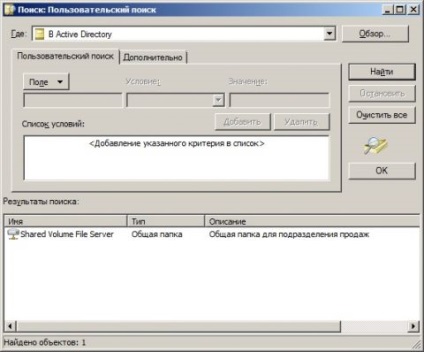
Фиг. 2. извършване на търсене публични папки
Към назначено устройство сте записали в потребителските настройки и възстановява, когато потребителят се логвате на домейна, можете да поставите отметка в квадратчето "Новото свързване". В текстовото поле "Регистрация" можете да укажете на етикета за вашия диск, което означава, че текстът, който се появява до буквата на устройството. В нашия пример, нека да бъде текст на "папка общите продажби."
"Drive Letter" група има за цел да коригира нанесени буквата на устройството. Тук можете да отседнете в една от следните опции:
- "Използване на първото свободно буквата, като се започне с:" - назначено устройство ще бъде назначен първия достъпен буквата, според дисковете на компютъра на текущия потребител. Например, ако потребител на компютъра има C, D, E дискове, на картирани буквата е F;
- "Използване:" - с тази опция, ще бъдете в състояние да посочите някое писмо за новосъздадената назначено устройство. Например, за един и същи потребител, който бе споменато по-горе, можете да създадете буквата на устройството, което ще бъде X.
В допълнение към всички по-горе параметри, можете да зададете настройките на дисплея като картографирани или физически дискове на компютрите на потребителите си. За да изпълните тези стъпки, можете да използвате опциите "покажете или скриете устройство" и "покажете или скриете всички устройства", както индивидуално, така и колективно. Основната разлика между тези варианти е, че с помощта на първата опция, можете да изведете от потребителя назначено устройство, използвайте стойността "без промяна" или "Покажи на диска." или скриване на това устройство в Windows Explorer прозорци се използва стойността на "скрити устройства", както и при прилагането на втората опция, ви се предоставя възможност да персонализирате показването на всички картирани и физически дискове в Windows Explorer на вашия потребител. Тъй като ние трябва да имаме нов диск се показва за членовете на екипа по продажбите, изберете "Покажи кола" за "покажете или скриете диск."
В крайна сметка, в раздела диалоговия прозорец "General" "Нови дискови имоти" трябва да се появи, както е показано по-долу:

Фиг. 3. Нови функции на първото назначено устройство
След това трябва да се създаде втора позиция предпочитание, което ще добави още един диск, за да се свърже с това се нуждае от конкретни права на потребителя. Тук, в диалоговия прозорец "нов диск функции" втори предпочитания елемент, трябва също да изберете действието "Създаване". в текстовото поле "на разположение", за да укажете пътя към диска, достъп до които има само един потребител, например, DC администратора на сървъра. Проверете "Новото свързване". подпише диск като «Тайната на данни» и посочете буквата на устройството за «Х». Тъй като този общ ресурс може да се свърже администратор на домейн, за да имат потребителите си отдел продажби този диск се появява в Windows Explorer, трябва да посочите идентификационните данни на вашия администратор. Трябва да се отбележи, че за да се гарантира сигурността, за да паролата за него, че се удвои уточни в този раздел, се използва 256-битово AES криптиране, но, въпреки това, аз силно ви препоръчвам възможно най-често, за да промените паролата, тъй като продължителната употреба дори сложни пароли не е изпълнен с най-положителните последици. Крайният резултат е предвидено в следното изображение:

Фиг. 4. Създаване на втори назначено устройство
Фиг. отдел 5. Windows Explorer продажбите на потребителя

Фиг. 6. Промяна на първо назначено устройство
Фиг. 7. Насочване на ниво елемент
Фиг. 8. възела "маркирането на дисковете" на втория обект GPO
В последния етап е необходимо да се провери устройствата изброени за различни потребители "Продажби" дивизия, които са членове на различни групи за сигурност. За да започнете, влезте с профила "Ксения Nelidova", който се намира в отдел "Продажби", но не е част от група за сигурност със същото име. Поради липса на промени в секунда GPO може да се види в броя 9 илюстрира, не докосна този потребител:
Фиг. 9. Windows Explorer потребителското Ксения Nelidova
Но ако влезете в рамките на потребител влизане Елена Aristova, след това отворете Windows Explorer, ще откриете, че назначено устройство буква "папка Общите продажби" се променя, но, както е действието е "Update". потребителят може да получите достъп до общия задвижващи папки продажби, превръщайки я в Windows Explorer за задвижване на S, за да обърне внимание на този въпрос, когато се работи в производствена среда. На свой ред, на диска с чувствителни данни вече няма да имат достъп. Тези промени са представени в следната илюстрация:
Фиг. 10. Windows Explorer потребителското Елена Aristova след прилагането на новия GPO
заключение
В тази статия сте научили за новото разширяване на предпочитанията групата политики от страна на клиента за контролиране на диск картографиране. На примерите бяха подробно обсъдени сценарии създават картата задвижвания за споделени мрежови ресурси, мрежови ресурси с алтернативни потребителски идентификационни данни, актуализация и промяна диск картографиране параметри. В допълнение към това се счита за нова предпочитания елемент се фокусират върху нивото на елемент, ви позволява да управлявате група за сигурност на потребителя принадлежи.
